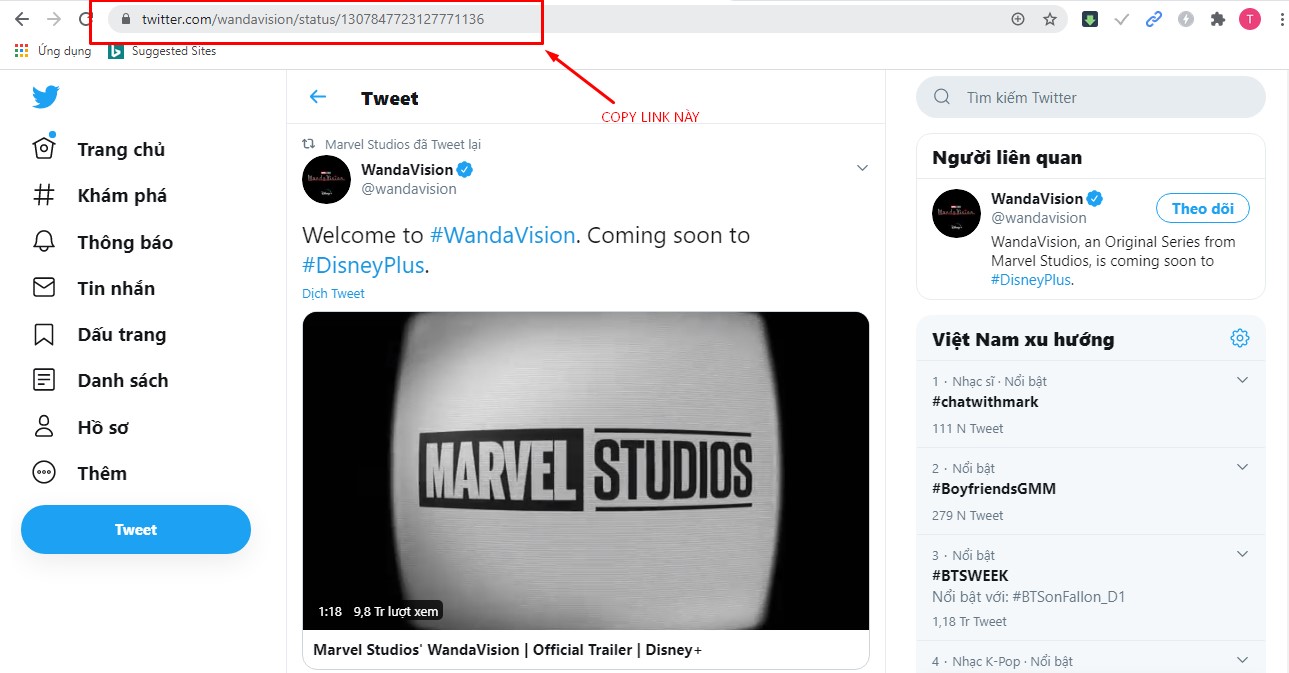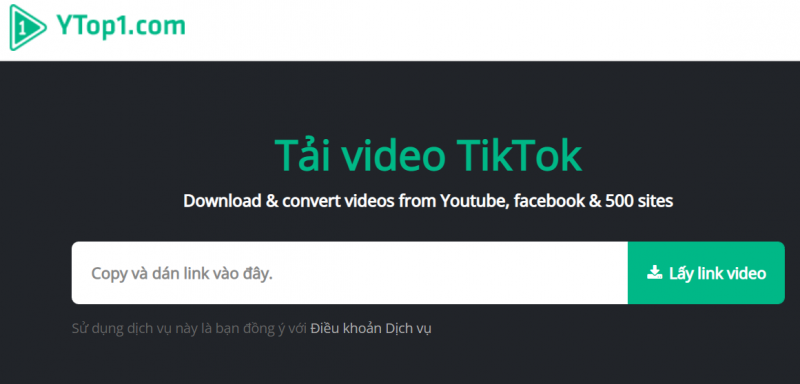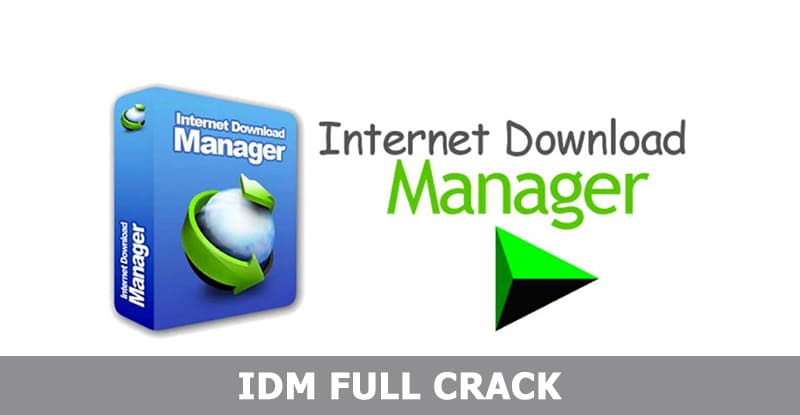Sau những giờ làm việc, học tập căng thẳng, bạn hẳn sẽ muốn được nghỉ xả hơi, giải trí nghe nhạc, xem phim. Hôm nay, Blogphanmem sẽ chia sẻ đến bạn phần mềm xem phim tốt nhất 2022. Xem phim bằng phần mềm này bạn có thể tận hưởng trọn vẹn bộ phim với chất lượng cao HD, không lo ngại lag giật khi mạng không ổn định. Quả là tuyệt vời phải không nào, cùng bắt đầu bài viết thôi.
Bạn đang xem bài viết: Phần mềm xem phim
Nội dung bài viết
Link tải phần mềm xem phim
(Tải xong nhớ xem tiếp bài viết phần hướng dẫn cài đặt)
TẢI PHẦN MỀM xem phim KMplayer
Giới thiệu phần mềm xem phim KMPlayer
KMPlayer do nhà phát hành PandoraTV sản xuất là phần mềm xem phim, nghe nhạc đa năng. Nó cho phép bạn thưởng thức trọn vẹn các bài hát, video, phim bộ, phim lẻ ngay trên máy tính của bạn. Phần mềm xem phim này hỗ trợ nhiều định dạng khác nhau. Đặc biệt bạn có thể chạy đĩa DVD hay VCD mà không cần cài đặt thêm codec. Phần mềm có các chế độ điều khiển cơ bản phục vụ cho các nhu cầu chung như phát, tạm dừng, tua nhanh, tua chậm vô cùng linh hoạt.
Xem thêm: Hướng dẫn cài đặt phần mềm Wondershare Filmora 9 mới nhất 2022
Ngoài các tính năng đó, bạn có thể dùng tính năng chụp ảnh màn hình video khi đang phát, chạy video có chất lượng HD, 4k sắc nét, mượt mà,… cũng là điểm cộng để KMPlayer lại được ưu chuộng như vậy. 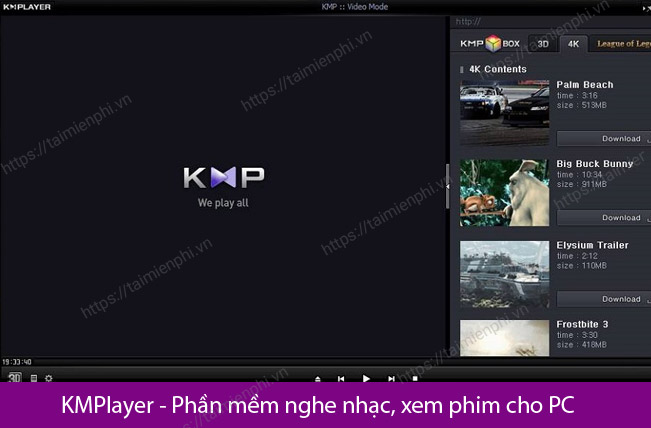
Với nhiều tính năng bổ trợ hữu ích và giao diện đơn giản, dễ sử dụng. KMPlayer được đánh giá là phần mềm xem phim, phần mềm hỗ trợ giải trí đa phương tiện tốt nhất hiện nay. Hơn nữa, phần mềm KMPlayer phiên bản nâng cao còn hỗ trợ tiếng Việt, xem được cả định dạng video 3D đem đến cho bạn trải nghiệm xem phim, nghe nhạc vô cùng tuyệt vời. Khó có phần mềm nào có thể làm được nhiều điều đến vậy.
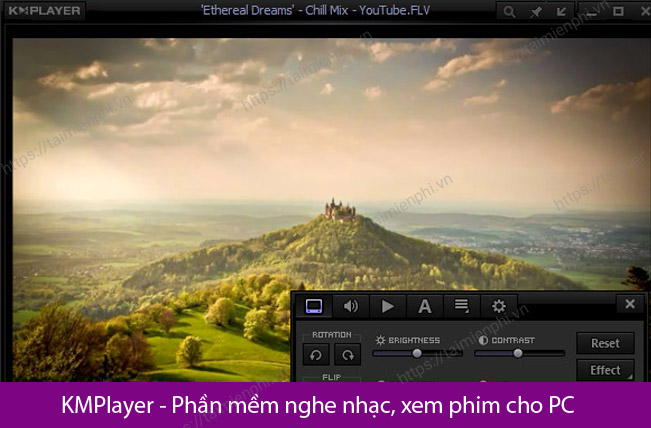
Cấu hình máy sử dụng KMPlayer
- Nhà phát hành: công ty phần mềm PandoraTV
- Dung lượng file: 47.32 MB
- Hệ điều hành: Windows 2000/XP/2003/Vista/7/8/10/11
Hướng dẫn cài đặt phần mềm
Bước 1: Tải phần mềm về máy khi click vào link phía trên. Quá trình sẽ diễn ra trong khoảng vài phút. Khi tải xong bạn nhấn đúp vào file cài đặt. Lúc này, 1 cửa sổ mới xuất hiện để bạn lựa chọn ngôn ngữ cài đặt. Bạn chọn tiếng anh và nhấn OK để tiếp tục.
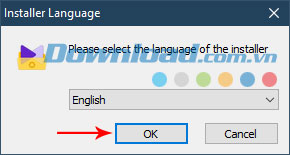
Bước 2: Tại cửa sổ chào mừng bạn nhấn Next và chuyển sang bước tiếp theo.
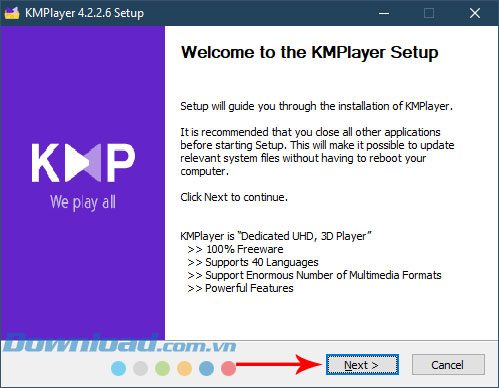
Bước 3: Tại cửa sổ thông báo điều khoản sử dụng phần mềm, bạn chọn I Agree để đồng ý với các điều khoản nhà phát hành đưa ra.
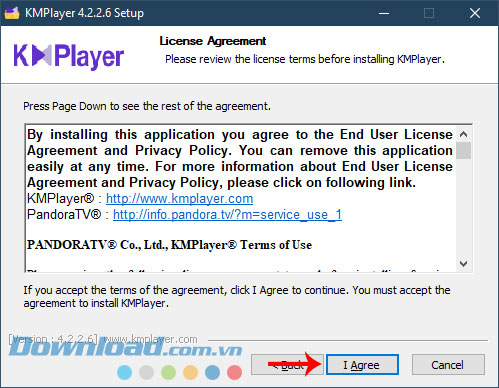
Bước 4: Tiếp theo, tick vào 3 ô đầu tiên như hình dưới và nhấn Next để tiếp tục.
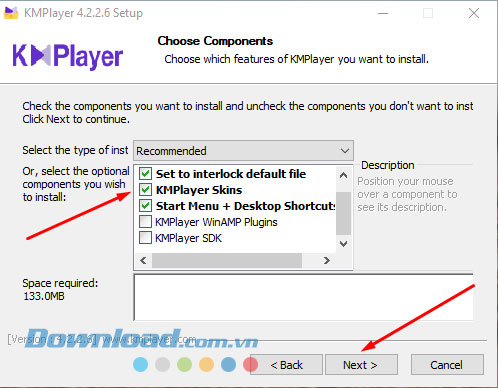
Bước 5: Sau khi bạn lựa chọn xong nơi lưu trữ phần mềm (để mặc định tại ổ C) thì nhấn Install để phần mềm tiến hành cài đặt.
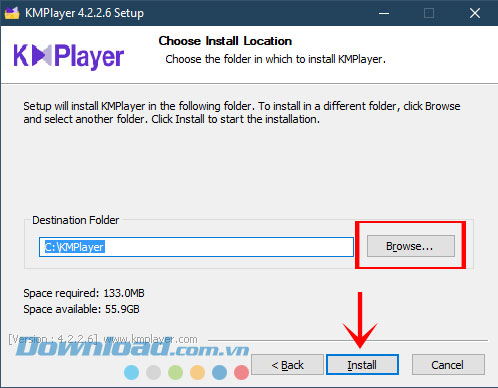
Bước 6: Bạn đợi 1 lúc để phần mềm cài đặt vào máy.
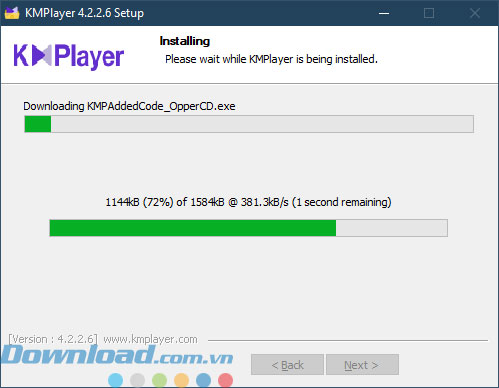
Bước 7: Khi hoàn tất cài đặt, bạn click chọn Finish để kết thúc. Phần mềm sẽ chạy để mở ra giao diện KMPlayer.
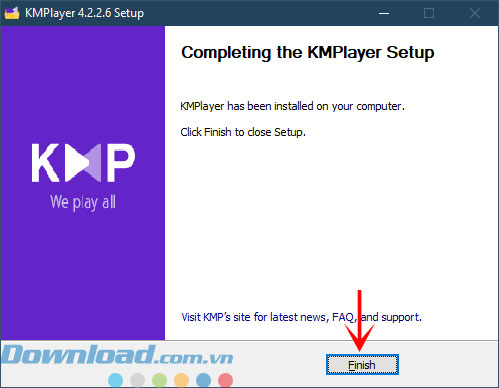
Hướng dẫn sử dụng phần mềm xem phim đơn giản
Loại bỏ quảng cáo trên KMPlayer
Bạn không thích việc các quảng cáo chen vào bộ phim làm mất đi sự cao trào, gay cấn. Đừng lo vì trong phần mềm xem phim audio – video KMPlayer có tính năng cho phép loại bỏ quảng cáo. Bạn làm theo các bước sau đây:
Bước 1: Click chuột phải file Host chọn mở bằng Notepad.
Bước 2: Copy dòng địa chỉ 127.0.0.1 player.kmpmedia.net và dán nó vào cuối file Host và save lại.
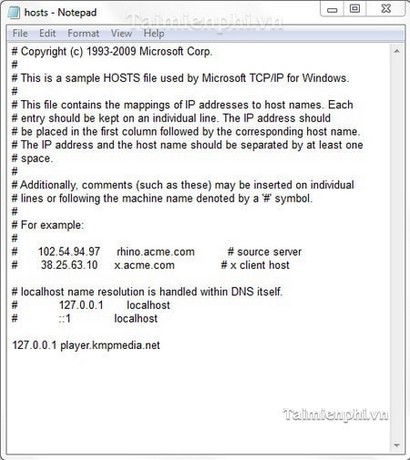
Bước 3: Sau đó bạn tắt KMPlayer và khởi động lại.
Bạn muốn biết liệu quảng cáo đã được loại bỏ khởi phần mềm chưa? Hãy xem 2 giao diện KMPlayer khi chưa tắt và đã tắt quảng cáo.
khi chưa tắt quảng cáo
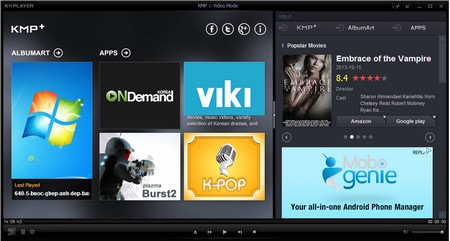
đã tắt quảng cáo

Sau khi đã thực hiện đầy đủ các thao tác trên, bạn có thể sử dụng KMPlayer để xem và nghe nhạc như trước mà không gặp bất kì phiền toái nào từ những mẫu quảng cáo khó chịu.
Xem video 3D trên KMPlayer
Bước 1: Mở phần mềm xem phim và chọn bộ phim yêu thích.
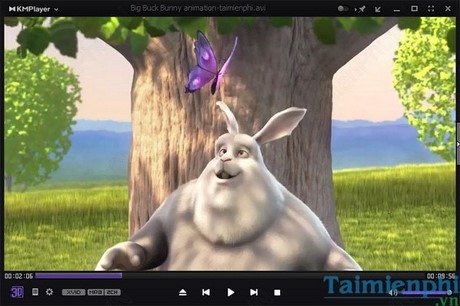
Bước 2: Bạn muốn xem phim ở chế độ 3D thì có thể click chuột vào góc bên trái như hình dưới đây. Khi click vào, bộ phim sẽ chuyển sang chế độ 3D cho bạn thưởng thức. Tận hưởng cảm giác xem phim như tại rạp cực hay ho.

Bước 3: Tùy chỉnh các thông số
Nếu bạn muốn tùy chỉnh lại các thông số kĩ thuật như màu sắc hình ảnh thì có thể nhấn chuột phải vào màn hình Video đang xem. Chọn 3D Screen Controls và chỉnh các thông số theo ý muốn.
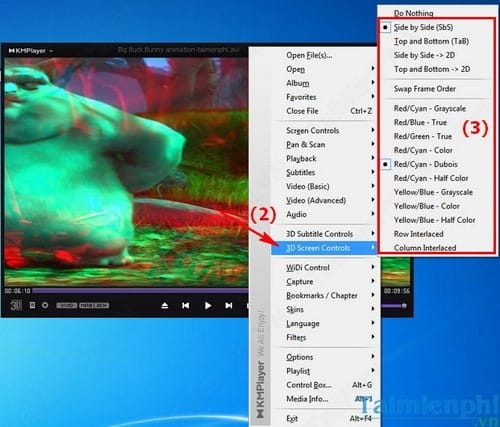
Tính năng của phần mềm xem phim KMPlayer
Xem phim, nghe nhạc chất lượng cao
Phần mềm xem phim KMPlayer hỗ trợ phát hầu hết các định dạng video như: FLV, MP4, MPEG-1, MPEG-2, MPEG-4, WMV, RealMedia, QuickTime, 3GP, MOV, ASF, SWF,…
Thêm vào đó, phần mềm cũng hỗ trợ các định dạng âm thanh như: AC3, DTS, AAC, WMA 7, 8, OGG, MP3, MP2, WMA,…
Chụp ảnh màn hình độc đáo
Khi xem đến 1 cảnh quay chạm đến cảm xúc, 1 khung cảnh đẹp, bạn chắc hẳn muốn chụp lại để lưu giữ, hay khoe lại MXH cho bạn bè cùng biết. Phần mềm KMPlayer có tích hợp chức năng chụp màn hình để giúp bạn lưu giữ khoảnh khắc đấy đấy.
Hỗ trợ các bộ giải mã codec
Thay vì phải kiếm các bộ giải mã codec như một số phần mềm, KMPLayer sẽ tự động nhận dạng codec.
Xem phim định dạng 3D
Đây chính là tính năng nổi bật của KMPlayer mà ít có ứng dụng xem phim nào khác có. Việc xem phim với kĩ xảo 3D là 1 trải nghiệm mới lạ, độc đáo, khiến bộ phim trở nên sống động hơn rất nhiều.
Xem thêm: Hướng dẫn cài đặt phần mềm DaVinci Resolve Studio 17
Thay đổi tùy chọn các thông số
Bạn có thể tùy chỉnh các thông số kĩ thuật như kích cỡ khung hình, tua nhanh chậm, thời gian delay của subtitle để đem lại trải nghiệm xem phim tốt nhất.
Xem video AVI đã bị lỗi
File AVI có dung lượng lớn khiến nhiều phần mềm xem phim không chạy được. KMPlayer thì không lo, chương trình vẫn phát video AVI một cách bình thường và bỏ qua các phần bị lỗi.
Tổng kết
Vậy là Blogphanmem đã chia sẻ đến bạn 1 phần mềm xem phim miễn phí chất lượng cao. Hi vọng các bạn sẽ có những khoảng thời gian xem phim vui vẻ bên gia đình và bạn bè với phần mềm KMPlayer. Cảm ơn các bạn đã theo dõi bài viết của blogphanmem.vn